

Apple Music Converter
![]() Accueil >Tutoriels >Apple Music tips > Comment supprimer le DRM d'Apple Music?
Accueil >Tutoriels >Apple Music tips > Comment supprimer le DRM d'Apple Music?

Comme nous le savons tous, les pistes d'Apple Music est protégée par DRM (Digital Rights Management), c'est la façon dont la société s'assure que ses abonnés ne seront pas seulement inscrire le service de streaming et mais aussi ont le droit de télécharger un tas de chansons pour l'écoute en mode hors connexion.
En tant qu'une société, je peux comprendre pourquoi il nécessite le DRM. Mais en tant qu'abonné, je dois dire que c'est assez ennuyeux. Vous ne pouvez pas lire les morceaux d'Apple Music que sur des périphériques spécifiques, n'avez pas le droit de les graver sur un CD ou jouer sur une autre plate-forme. De plus, si vous annulez votre abonnement Apple Music, tous les titres que vous avez téléchargés sur un autre appareil seront rendus inopérants.
Heureusement, il y a toujours une façon d'en sortie. Sidify Apple Music Converter - Seulement quelques étapes sont nécessaires pour que vous supprimiez DRM d'Apple Music.
Principales caractéristiques de Sidify Apple Music Converter

Sidify Apple Music Converter
 Convertir des chansons Apple Music en MP3, WAV, FLAC et AAC;
Convertir des chansons Apple Music en MP3, WAV, FLAC et AAC; Supprimez le DRM des livres audio M4A / M4B / AA / AAX et des fichiers iTunes M4P;
Supprimez le DRM des livres audio M4A / M4B / AA / AAX et des fichiers iTunes M4P; Convertir à une vitesse 10X avec la qualité d'origine conservée;
Convertir à une vitesse 10X avec la qualité d'origine conservée; Conserver les balises après la conversion;
Conserver les balises après la conversion;Étape 1Télécharger et installer Sidify Apple Music Converter sur votre ordinateur
Étape 2Ajouter les chansons d'Apple Music
Lancer Apple Music Converter et cliquez sur le bouton ![]() , une fenêtre apparaîtra avec votre musique iTunes et vous pouvez sélectionner tous les fichiers audio que vous voulez convertir.
, une fenêtre apparaîtra avec votre musique iTunes et vous pouvez sélectionner tous les fichiers audio que vous voulez convertir.
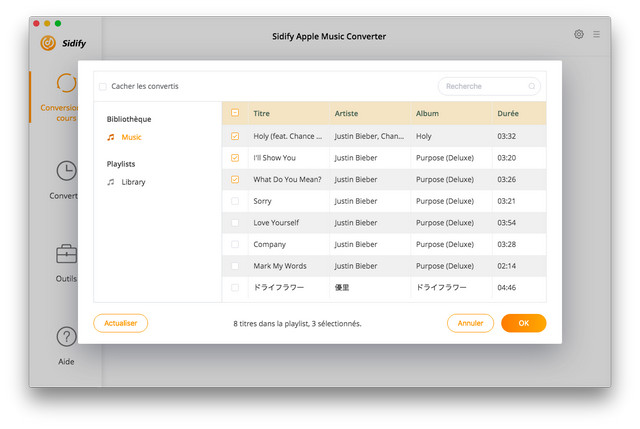
Étape 3Choisir le format de sortie
Cliquez sur le bouton de réglage ![]() pour choisir un format de sortie, vous pouvez régler la vitesse de conversion jusqu'à 10X et ajuster la qualité de sortie jusqu'à 320 Kbps. En outre, le chemin de sortie peut également être modifié.
pour choisir un format de sortie, vous pouvez régler la vitesse de conversion jusqu'à 10X et ajuster la qualité de sortie jusqu'à 320 Kbps. En outre, le chemin de sortie peut également être modifié.
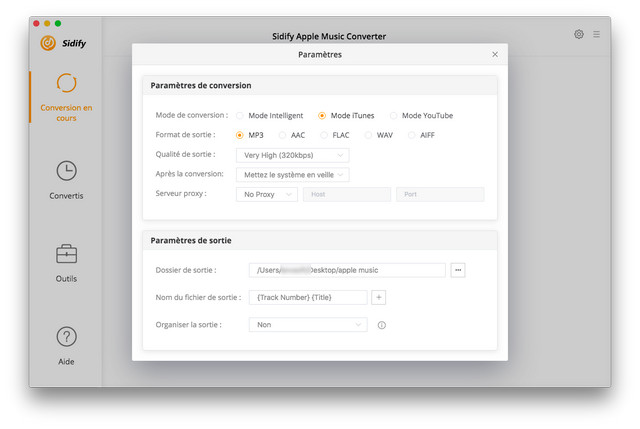
Étape 4Commencer la conversion
Après tout ça, vous pouvez cliquer sur "Convertir" pour commencer à convertir Apple Music en AAC. Une fois la conversion terminée, vous trouverez les fichiers convertis en cliquant sur le bouton ![]() .
.
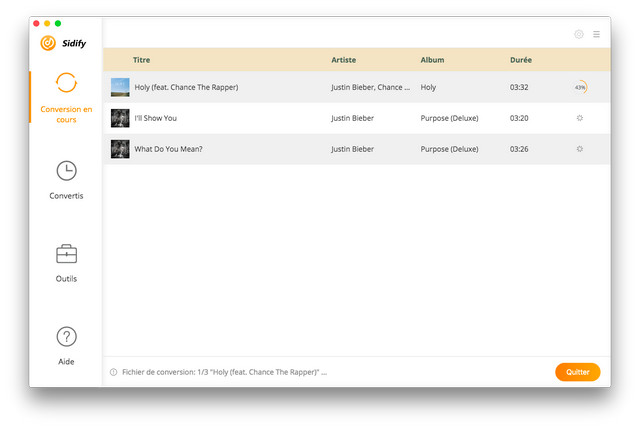
L'interface utilisateur de Sidify peut être modifiée en raison de la mise à jour. Consultez le dernier tutoriel du logiciel >>
Note : La version d'essai gratuite de Sidify Apple Music Converter ne convertit que 1 minute de chaque fichier.

Sidify Amazon Music Converter est un outil pratique pour convertir les chansons d'Amazon Music Unlimited et Prime Music. Avec ce programme, on peut convertir les chansons préférées d'Amazon Music en MP3, AAC, WAV, FLAC ou AIFF à une grande vitesse et les balises ID3 seront enregistrées après la conversion. Amazon Music HD est également pris en charge.
En savoir plus >Ce dont vous aurez besoin
Nouveaux programmes
Produits d'IA Puissants
Avis sur Produits
Articles Sur Apple Music
Pourquoi Sidify ?

Garantie de Remboursemnt
Tous les produits offrent une garantie de remboursement.

Achat sécurisé
Toutes les transactions dans le processus de paiement sont protégées par SSL.

100% Sain et Sauf
Tous les logiciels sont exempts de virus.